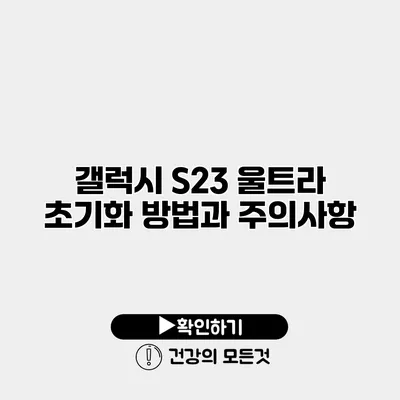갤럭시 S23 울트라를 사용하면서 기기가 느려지거나 문제가 생길 때, 초기화를 통해 문제를 해결할 수 있습니다. 하지만 초기화는 단순히 버튼을 누르는 것만으로 끝나는 과정이 아니에요. 데이터 손실이나 설정 변경 등의 문제가 발생할 수 있으니, 초기화 방법과 주의사항을 정확히 알고 준비하는 것이 중요합니다.
✅ 갤럭시 S23 울트라 초기화 방법을 지금 바로 알아보세요!
초기화란?
초기화는 기기에서 모든 데이터를 지우고 공장 출고 상태로 돌리는 과정을 의미해요. 이 과정을 통해 운영 체제와 앱, 파일 등이 모두 삭제됩니다. 초기화 후에는 기기를 새것처럼 사용할 수 있지만, 미리 준비하지 않으면 소중한 데이터가 사라질 수 있으니 유의해야 해요.
✅ 갤럭시 S4 LTEA의 비밀번호 해제 방법을 자세히 알아보세요.
갤럭시 S23 울트라 초기화 방법
초기화 방법은 크게 두 가지로 나눌 수 있어요. 첫 번째는 설정 메뉴를 이용하는 방법이고, 두 번째는 하드 리셋을 하는 방법이에요.
설정 메뉴를 이용한 초기화
- 설정 열기: 갤럭시 S23 울트라의 홈 화면에서 설정 아이콘을 클릭하세요.
- 일반 관리 선택: 설정 메뉴 아래쪽에 있는 “일반 관리”를 선택하세요.
- 초기화 클릭: “초기화” 옵션을 선택하고, 여러 개의 초기화 옵션 중에서 “데이터 초기화”를 선택하세요.
- 경고 메시지 확인: 초기화에 대한 경고 메시지가 나타나면 ‘확인’을 눌러주세요.
- 초기화 시작: 화면의 지시에 따라 초기화를 완료하세요.
하드 리셋을 이용한 초기화
기기가 부팅이 되지 않거나 설정에 접근할 수 없는 상황에서 하드 리셋을 사용할 수 있어요.
1. 전원 끄기: 기기의 전원을 완전히 끄세요.
2. 버튼 조합 누르기: 전원 버튼과 볼륨 높이기 버튼을 동시에 눌러주세요.
3. 복구 모드 진입: 삼성 로고가 나타나면 버튼을 놓고, 복구 모드에서 볼륨 버튼을 사용해 ‘Wipe data/factory reset’을 선택하세요.
4. 초기화 확인: 초기화를 선택하고 확인하세요.
5. 재부팅: 초기화가 완료되면 시스템을 재부팅하세요.
초기화 전 준비해야 할 사항
초기화는 기기 데이터를 모두 삭제하므로, 사전에 몇 가지 준비가 필요해요.
- 데이터 백업: 중요한 파일과 연락처, 사진은 꼭 백업하세요. 스마트 스위치(Smart Switch) 같은 애플리케이션을 사용하면 쉽게 데이터를 옮길 수 있어요.
- 계정 로그아웃: 초기화 전에 구글 계정 및 삼성 계정에서 로그아웃하세요. 이탈된 계정이 있으면 나중에 인증이 필요할 수 있어요.
- 충전 상태: 초기화 중 전원이 꺼지지 않도록 기기를 충분히 충전한 상태에서 진행하세요.
| 항목 | 설명 |
|---|---|
| 데이터 백업 | 중요한 파일과 데이터를 다른 기기 또는 클라우드에 저장 |
| 계정 로그아웃 | 구글 및 삼성 계정에서 로그아웃 후 초기화 진행 |
| 충전 상태 | 기기가 꺼지지 않도록 충분히 충전 후 초기화 |
✅ 아이피타임 공유기 비밀번호 설정 방법을 지금 확인해 보세요.
초기화 후 해야 할 일
초기화 후에는 다음과 같은 단계를 따라야 해요.
- 언어 설정: 초기화 후 첫 부팅 시 언어를 선택하는 화면이 나옵니다. 원하는 언어를 선택하세요.
- Wi-Fi 연결: 인터넷에 연결하여 소프트웨어 업데이트를 받을 수 있어요.
- 구글 계정 추가: 필요한 앱과 서비스를 이용하기 위해 구글 계정을 추가하세요.
- 앱 재설치: 필수 애플리케이션들을 재설치하고 설정하세요.
✅ 근로자 사망 중대재해에 대한 회사의 대응 지침을 알아보세요.
주의사항
초기화를 진행하면서 유의해야 할 점이 있어요.
- 데이터 손실: 모든 데이터는 초기화와 함께 삭제되므로 미리 백업이 필수입니다.
- 정품 소프트웨어: 비공식 소프트웨어를 사용하면 초기화 과정에서 문제가 발생할 수 있어요. 항상 정품 소프트웨어를 사용하세요.
- 정상적인 기기 상태: 기기가 물리적으로 손상된 상태에서는 초기화 후에도 문제가 지속될 수 있어요.
초기화 과정을 제대로 이해하고 준비하는 것이 정말 중요해요. 초기화는 문제가 있을 때 매우 유용하지만, 충분한 준비가 필요하다는 점을 잊지 마세요. 여러분의 갤럭시 S23 울트라는 올바르게 초기화하면 다시 빠르고 순조롭게 작동할 수 있습니다. 문제나 질문이 있으시면 언제든지 댓글로 남겨주세요!
결론
갤럭시 S23 울트라의 초기화 방법과 주의사항에 대해 알아보았어요. 초기화는 모든 데이터 삭제과정을 포함하기 때문에, 사전 준비가 필수입니다. 적절한 준비와 방법을 통해 기기를 새것처럼 사용할 수 있으니, 필요한 경우 꼭 시도해보세요. 나중에 후회하지 않도록 필요한 데이터는 반드시 백업하신 후 진행하세요!
자주 묻는 질문 Q&A
Q1: 갤럭시 S23 울트라 초기화란 무엇인가요?
A1: 갤럭시 S23 울트라 초기화는 기기의 모든 데이터를 지우고 공장 출고 상태로 돌리는 과정입니다.
Q2: 초기화 전에는 어떤 준비가 필요하나요?
A2: 초기화 전에는 중요 데이터 백업, 구글 및 삼성 계정 로그아웃, 충분한 충전 상태를 확인해야 합니다.
Q3: 초기화 후에는 무엇을 해야 하나요?
A3: 초기화 후에는 언어 설정, Wi-Fi 연결, 구글 계정 추가, 필수 앱 재설치를 해야 합니다.